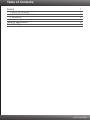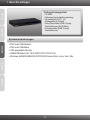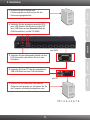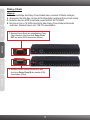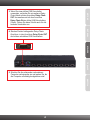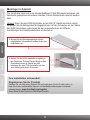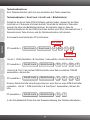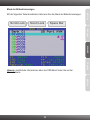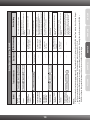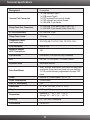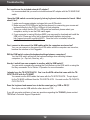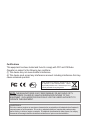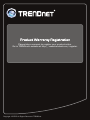Trendnet TK-804R Quick Installation Guide
- Kategorie
- KVM-Schalter
- Typ
- Quick Installation Guide

TK-804R
2.01
Anleitung zur Schnellinstallation

Table of Contents
Deutsch 1
1.
2. 2
Bevor Sie anfangen
Installation der Hardware
Bedienung
1
3. 6
12
Technical Specifications 11
Troubleshooting
Version 08.03.2009

ENGLISHFRANÇAISDEUTSCHESPAÑOL
ÐÓÑÑÊÈÉ
1. Bevor Sie anfangen
?PS/2-oder USB-Tastatur
?PS/2-oder USB-Maus
?VGA-kompatibler Monitor
?USB-KVM-Kabel (z.B. TK-CU06/TK-CU10/TK-CU15)
?Windows 95/98(SE)/ME/2000/NT/XP/2003 Server/Vista, Linux, Unix, Mac
?TK-804R
?Mehrsprachige Installationsanleitung
? (9V DC, 1A)
?
? (HDB 15-polig,
Buchse/Buchse) (9in/22.86cm)
?Firmware-Kabel (HDB 15-polig,
Buchse/Buchse)
Stromadapter
Montagesatz für Gestellt
Daisy-Chain-Kabel
Systemanforderungen
Package Packungsinhalt
1

ENGLISHFRANÇAISDEUTSCHESPAÑOL
ÐÓÑÑÊÈÉ
2. Installation
zum KVM
zum PC
PC 1, 2, 3, 4, 5, 6, 7, 8
1. Schalten Sie alle Computer und
Peripheriegeräte aus und trennen Sie alle
Stromversorgungskabel ab.
2. Verbinden Sie die gemeinsam genutzte PS/2-
bzw. USB-Tastatur, den Monitor und die PS/2-
bzw. USB-Maus mit dem Konsolen-Port des
KVM-Umschalters. (im Bild: TK-804R)
3. Verbinden Sie das beiliegende Netzteil mit dem
KVM-Umschalter und stecken Sie es in eine
Steckdose.
4. Verbinden Sie Ihren PC über die mitgelieferten
USB-KVM-Kabel mit dem KVM-Umschalter.
5. Schalten Sie die miteinander verbundenen
Computer nacheinander ein und warten Sie, bis
die Computer vollständig hochgefahren sind.
2

ENGLISHFRANÇAISDEUTSCHESPAÑOL
ÐÓÑÑÊÈÉ
Hinweis:
1. Die Gesamtlänge des Daisy-Chain-Kabels kann maximal 30 Meter betragen
2. Verwenden Sie bitte das mit dem KVM-Umschalter gelieferte Daisy-Chain-Kabel
3. Verketten Sie den KVM-Umschalter ausschließlich mit TK-804R
4. Sie können bis zu 16 KVM-Umschalter über Daisy-Chain-Kabel miteinander
verbinden. Maximal lassen sich 128 PCs anschließen
Daisy-Chain
1. Stecken Sie ein Ende des mitgelieferten Daisy-
Chain-Kabels in den Anschluss Daisy-Chain
OUT am ersten KVM-Umschalter (Master).
2. Stecken Sie das andere Kabelende in den
Anschluss Daisy-Chain IN des zweiten KVM-
Umschalters (Slave).
3

ENGLISHFRANÇAISDEUTSCHESPAÑOL
ÐÓÑÑÊÈÉ
3. Wenn Sie einen dritten KVM-Umschalter
verwenden, verbinden Sie ein weiteres Daisy-
Chain-Kabel mit dem Anschluss Daisy-Chain
OUT des zweiten und mit dem Anschluss
Daisy-Chain IN des dritten KVM-Umschalters
(Slave). Führen Sie diese Schritte auch für alle
anderen Umschalter aus.
4. Daisy-Chain-Stecken Sie den beiliegenden
Abschluss in den Anschluss Daisy-Chain OUT
des letzten verketteten KVM-Umschalters.
5. Schalten Sie die miteinander verbundenen
Computer nacheinander ein und warten Sie, bis
die Computer vollständig hochgefahren sind.
4

ENGLISHFRANÇAISDEUTSCHESPAÑOL
ÐÓÑÑÊÈÉ
Der Umschalter lässt sich in ein standardmäßiges 19-Zoll EIA-Gestell einbauen, das
seinerseits gemeinsam mit anderen Geräten in einen Kabelschrank montiert werden
kann.
Hinweis: Wenn Sie den KVM-Umschalter auf ein EIA-19”-Gestell montieren wollen,
befestigen Sie die beiliegenden Montageklammern mit den Schrauben an den Seiten
des KVM-Umschalters und bringen Sie den Umschalter dann mit Hilfe der
Ausrüstungen des Gestellproduzenten am Gestell an.
Montage in Gestell
1. Bringen Sie die Befestigungsbügel mit den
mitgelieferten Schrauben an beiden Seiten des
Umschalters an.
2. Setzen Sie den KVM-Umschalter sorgfältig in
das Gestell ein. Richten Sie den Bügel an den
Schrauben-löchern im Gestell aus und
befestigen Sie den KVM-Umschalter mit den
zum Gestell gehörenden Schrauben.
Ihre Installation ist beendet!
Registrieren Sie Ihr Produkt
Nehmen Sie sich bitte einen Moment Zeit und registrieren Sie Ihr Produkt online, so
dass Sie unsere umfassenden Support- und Kundendienstleistungen in Anspruch
nehmen können: www.trendnet.com/register
Vielen Dank für den Kauf eines TRENDnet-Produkts
5

0 10 1
ENGLISHFRANÇAISDEUTSCHESPAÑOL
ÐÓÑÑÊÈÉ
3. Bedienung
Hinweis: Um von einem Computer zum anderen zu wechseln,
können Sie Tastenkombinationen.
Menü der
Bildschirmanzeigen,
Drucktasten
Drücken Sie auf eine Taste, um zu einem
anderen Computer umzuschalten.
Rangnummer
Zeigt die Rangfolge des verketteten
KVM-Umschalters an.
LED-Anzeigen
Rote LED leuchtet: Das KVM-Kabel ist
angeschlossen, der KVM-Umschalter wird vom
PC angesteuert.
Grüne LED leuchtet: Der ausgewählte PC-
Anschluss ist aktiv, unabhängig davon, ob der
Computer ein- oder ausgeschaltet ist.
6

ENGLISHFRANÇAISDEUTSCHESPAÑOL
ÐÓÑÑÊÈÉ
PC auswählen =
PC auswählen =
PC auswählen =
PC auswählen =
Tastenkombinationen
Eine Tastenkombination setzt sich aus mindestens drei Tasten zusammen:
Tastenkombination Befehlstaste(n)
Sobald Sie die ScrLk-Taste (ROLLEN-Taste) gedrückt haben, müssen Sie die Taste
innerhalb von 2 Sekunden nochmals drücken. Innerhalb der nächsten 2 Sekunden
müssen Sie dann eine Befehlstaste drücken. Ein Signalton zeigt an, dass die
Tastenkombinationen für den KVM-Umschalter aktiviert sind. Wenn Sie innerhalb von 2
Sekunden keine Taste drücken, wird die Tastenkombination nicht wirksam.
Zur Auswahl eines bestimmten PC-Anschlusses:
= Scroll Lock + Scroll Lock +
Um am 1. KVM-Umschalter z.B. Anschluss 1 auszuwählen, drücken Sie bitte
Und um z.B. Port 10 am achten KVM-Umschalter einer Reihe verketteter TK804R
auszuwählen, drücken Sie:
Hinweis: Geben Sie bitte keine Rangnummer ein, wenn Sie nur einen KVM-Umschalter
verwenden. Um am 1. KVM-Umschalter z.B. Anschluss 1 auszuwählen, drücken Sie
bitte
Scroll Lock
Scroll Lock
+
+
+ + +
0
1
0
1
Scroll Lock
Scroll Lock
+
+
+
0
1
Scroll Lock
Scroll Lock
+
+
+ + +
0
8
0
8
In der Schnellübersicht finden Sie eine Zusammenfassung aller Tastenkombinationen.
Scroll Lock
Scroll Lock
+
+
+ + +
A
B
Y Z
Bank number
Port number
7

ENGLISHFRANÇAISDEUTSCHESPAÑOL
ÐÓÑÑÊÈÉ
Menü der Bildschirmanzeigen
Mit der folgenden Tastenkombination aktivieren Sie das Menü der Bildschirmanzeigen:
Scroll Lock
Scroll Lock
Space Bar
++
Hinweis: Ausführliche Informationen über das OSD-Menü finden Sie auf der
Übersichtsseite
8

ENGLISHFRANÇAISDEUTSCHESPAÑOL
ÐÓÑÑÊÈÉ
Schnellübersicht für den TK-804R
Darunter liegender Rang
Beschreibung
Wählt den unmittelbar darunter
liegenden verbundenen Kanal aus.
(nur bei aktivem Rang)
Wählt den unmittelbar darüber liegenden
Rang (Umschalter) aus, wenn mehrere
Umschalter über ein Daisy-Chain-Kabel
miteinander verbunden sind
Schaltet den Signalton zur Bestätigung der
Umschaltung während der automatischen
Abfrage ein/aus
- - -
- - -
- - -
- - -
- - -
Befehl
Tastenkombination Drucktasten
- - -
- - -
- - -
Einrichten/ initialisieren
- - -
PgDn
PgUp
Bildschirmanzeige
- - -
F1 (Setup-Seite)
Hotkey Auswahl über
Links- und Rechtspfeil
(ROLLEN, Feststelltaste,
Esc, F12 oder NUM)
Scroll Lock
Scroll Lock
++
Scroll Lock
Scroll Lock
++
Scroll Lock
Scroll Lock
PageDown
++
Scroll Lock
Scroll Lock
PageUp
++
Scroll Lock
Scroll Lock
B
++
Scroll Lock
Scroll Lock
End
++
- - -
Nur PC-Kanal auswählen
Unmittelbar darunter
liegender Kanal
Signalton für Autoscan
Ein/Aus
Unmittelbar darüber
liegender Kanal
Darüber liegender Rang
Scroll Lock
Scroll Lock
+
+
+ + +
A
B
Y Z
Einzelbetrieb:
Scroll Lock
Scroll Lock
+
+
+
Y
Z
Montage in Gestell
(AB) = Rangnummer
(YZ) = 2-stellige Kanalnummer
Wenn Sie auf eine
Taste drücken, wechseln
Sie zum entsprechenden
Anschluss
Auswahl über
Pfeiltasten, dann
Eingabetaste
Wählt den aktiven Rang (Umschalter)
und Kanal (Computer) aus
Wählt den unmittelbar darüber
liegenden verbundenen Kanal aus.
(nur bei aktivem Rang)
Wählt den unmittelbar darunter liegenden
Rang (Umschalter) aus, wenn mehrere
Umschalter über ein Daisy-Chain-Kabel
miteinander verbunden sind
Wählt den unmittelbar darüber liegenden
Rang (Umschalter) aus, wenn mehrere
Umschalter über ein Daisy-Chain-Kabel
miteinander verbunden sind
Auswahl über
Pfeiltasten, dann
Eingabetaste
Auswahl über
Pfeiltasten,
dann Eingabetaste
Wählt die Schnelltaste aus 5 möglichen
Optionen aus
Ändert den Namen des Pcs
Auswahl über Pfeiltasten,
dann Einfg-Taste
Setzt EEPROM auf Werkseinstellungen
zurück (außer Kennwort)
F1 (Setup-Seite)
Load Default
Auf Werkseinstellungen
zurücksetzen
Schnelltaste
festlegen (Standard =
ROLLEN + ROLLEN)
PC-Namen ändern
- - -
- - -
- - -
9

ENGLISHFRANÇAISDEUTSCHESPAÑOL
ÐÓÑÑÊÈÉ
Hinweis:
1. Falls Sie eine andere Schnelltaste festgelegt haben (z.B. Feststelltaste, Esc, F12), müssen Sie statt ROLLEN diese Taste drücken. Wenn Sie zum Beispiel
den Piepton ausschalten wollen und als Schnelltaste F12 definiert haben, drücken Sie also F12 + F12 + B.
2. Eine Bedienung über das Bildschirmmenü ist nur möglich, wenn das Menü vorher aktiviert wurde. Dies erfolgt über die Tastenkombination ROLLEN +
ROLLEN + Leertaste. Solange das Bildschirmmenü aktiv ist, lässt sich die Maus nicht betätigen.
Schnellübersicht für den TK-804R
Autoscan
Automatische Abmeldung
aktivieren/ deaktivieren
(0-99 min)
Fragt zur schnellen Durchsicht der
Bildschirmanzeigen automatisch alle verbundenen
Kanäle ab
Aktiviert das Menü der Bildschirmanzeigen
Beendet die automatische Abfrage
Zeit, nach der die Verbindung automatisch
beendet wird. Nach Ablauf der vorgegebenen Zeit
werden Bildschirm/Tastatur/ Maus aus
Sicherheitsgründen gesperrt (Standard/deaktiviert = 0)
Zeit, nach der das Bildschirmmenü ausgeblendet wird
[Standard = 60 Sek., 0 = deaktiviert]
Aktiviert/deaktiviert die Titelleiste des Bildschirmmenüs
[Standard = Ein]
- - -
- - -
- - -
- - -
- - -
- - -
Drücken Sie eine beliebige
Taste order Tasten
Position der Titelleiste
(links/rechts)
- - -
- - -
- - -
Titelleiste Ein/Aus
Gibt Position der Titelleiste des Menüs auf dem
Bildschirm vor
F1 (Setup-Seite)Autoscan
Period. Auswahl über
Links- und Rechtspfeil
F1 (Setup-Seite)Auto
Logout. Auswahl über
Links- und Rechtspfeil
F1 (Setup-Seite)Title Bar
Auswahl über Links- und
Rechtspfeil
F1 (Setup-Seite)
Setup Password.
Kennwort (deaktivieren/
aktivieren)
Wiederherstellung auf
zuletzt bekannten aktiven
Port (Aktivieren/
Deaktivieren)
Aktiviert/Deaktiviert die Wiederherstellung auf den vor
einem Stromausfall zuletzt bekannten aktiven Port.
Die Bestätigung erfolgt durch zwei Pieptöne (wenn
Signalton aktiviert ist). Standardmäßig ist diese
Funktion deaktiviert
Scroll Lock
Scroll Lock
Space Bar
++
Scroll Lock
Scroll Lock
S
++
Press any key on keyboard
Scroll Lock
Scroll Lock
T
++
- - -
Scroll Lock Scroll Lock
+
+
L
Befehl
Tastenkombination
Bildschirmanzeige Beschreibung
Drucktasten
Menü der
Bildschirmanzeigen
Autoscan mit
programmierbarer
Verweilzeit
F1 (Setup-Seite)
OSD Timeout
>
Abschaltung des
Bildschirmmenüs
(0-95 Sekunden)
Autoscan beenden
Aktiviert/deaktiviert Kennwortschutz
[Standard = deaktiviert, Länge des Kennworts: max.
8 Zeichen]
Geben Sie die Verweilzeit zwischen 5 und 95
Sekunden an
- - -
- - -
- - -
- - -
- - -
- - -
- - -
- - -
- - -
10
Seite wird geladen ...
Seite wird geladen ...
Seite wird geladen ...
Seite wird geladen ...
Seite wird geladen ...
Seite wird geladen ...
-
 1
1
-
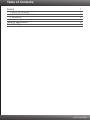 2
2
-
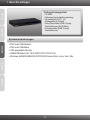 3
3
-
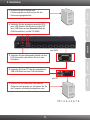 4
4
-
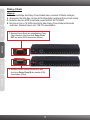 5
5
-
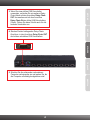 6
6
-
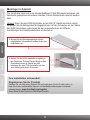 7
7
-
 8
8
-
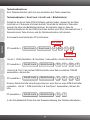 9
9
-
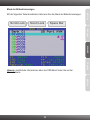 10
10
-
 11
11
-
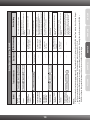 12
12
-
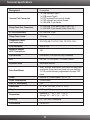 13
13
-
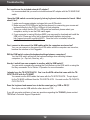 14
14
-
 15
15
-
 16
16
-
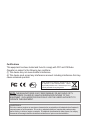 17
17
-
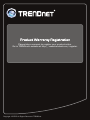 18
18
Trendnet TK-804R Quick Installation Guide
- Kategorie
- KVM-Schalter
- Typ
- Quick Installation Guide
in anderen Sprachen
- English: Trendnet TK-804R
Verwandte Artikel
-
Trendnet TK-802R Quick Installation Guide
-
Trendnet TK-207K Benutzerhandbuch
-
Trendnet TK-804R Quick Installation Guide
-
Trendnet TK-804R Datenblatt
-
Trendnet TK-205K Benutzerhandbuch
-
Trendnet TK-RP08 Quick Installation Guide
-
Trendnet RB-TK-1603R Quick Installation Guide
-
Trendnet TK-804R Datenblatt
-
Trendnet TK-CU10 Datenblatt
-
Trendnet TK-1602R Quick Installation Guide